这篇文章将教你怎么更改TP Link路由器的无线网络密码。这个密码是你用来登录路由器网络的密码。
步骤1确保你的电脑连接到网络
。你需要连接到网络才能访问路由器页面。
如果网络连接有问题,你可以直接连接路由器。
2打开网络浏览器。
想要访问路由器页面,你需要在网络浏览器的地址栏里输入TP Link路由器的地址。
3在浏览器地址栏里输入192.168.1.1。
这个地址是TP Link路由器的地址。
4输入路由器的用户名和密码。
如果没有更改过初始的设置,那么用户名和密码都是admin。
如果你更改过用户名和密码,但是不记得它们了,那么必须先重置路由器才行。
5点击无线网络
。它位于页面的左侧。
6点击无线网络安全
。这个选项位于页面左侧
无线网络
菜单的下方。
7滚动页面,勾选WPA-PSK/WPA2-PSK
对话框。它位于靠近页面底部的位置。
8输入新密码。
前往“密码”一栏,这里可能写着“PSK密码”。
9点击保存
。这个按钮位于页面的底部。
10弹出提示时,点击确定
按钮。这会保存新的密码,接下来你需要重启路由器才能应用新密码。
11点击系统工具
。它位于页面左侧的选项栏的底部。
12点击重启
。它位于
系统工具
菜单的底部。
13点击确定
。你需要重启路由器。重启后会应用新密码。
你需要使用新密码来将之前连接过网络的设备重新连接到路由器。
注意事项
除非不得已,否则请避免重置你的路由器。如果你必须要重置路由器,请立刻创建新的用户名和密码。
警告
不要更改你不熟悉的路由器设置。
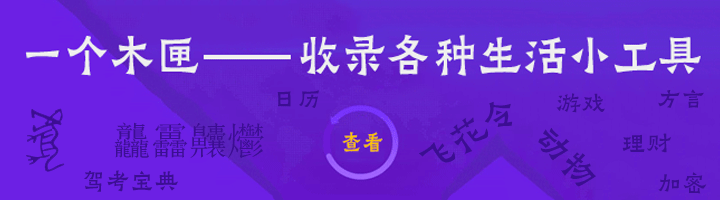
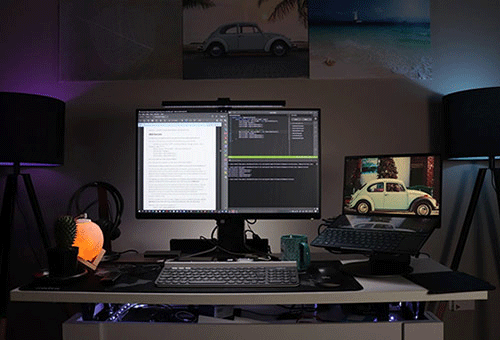 华为钱包绑定银行卡实现花瓣支付流程步骤介绍
华为钱包绑定银行卡实现花瓣支付流程步骤介绍 异性缘好的男生特点
异性缘好的男生特点 鱼缸造景后适合养哪些观赏鱼
鱼缸造景后适合养哪些观赏鱼